一鱼两吃的多功能无线分享行动碟—GigastoneSmartBox
有些玩摄影朋友经常的会遇到记忆卡空间不够,找不到地方可以搬的囧境,虽然现在的手机不管是Android手机或iPhone、iPad等装置,大都有记忆卡或是内存空间相当大,但是又不是所有装置都支援OTG(On-The-Go,可直接读取外接式随身碟、记忆卡,甚至连接键盘鼠标的能力),在这个时候也只能望手机兴叹。或者是朋友的电脑里面有一些“重要”的资料,如X片、美女图,档案太大没办法用E-Mail寄,想COPY却又没带随身碟或传输线,那也是超尴尬的。不过就跟我常说的“有需求就会有商机”,能解决您这些困扰的产品最近在市面上诞生了,那就是“Gigastone SmartBox”无线分享行动碟。
Gigastone SmartBox开箱与外观
Gigastone smartbox A2他可以说是一台多功能的“无线分享行动碟”(WPD),可透过Wi-Fi的方式由Gigastone SmartBox读取资料,也可以将照片、影片、文书档等内容由手机转存到Gigastone SmartBox之中,而且与其他同质性产品最大不同之处就是他本身也是台读卡机与行动电源: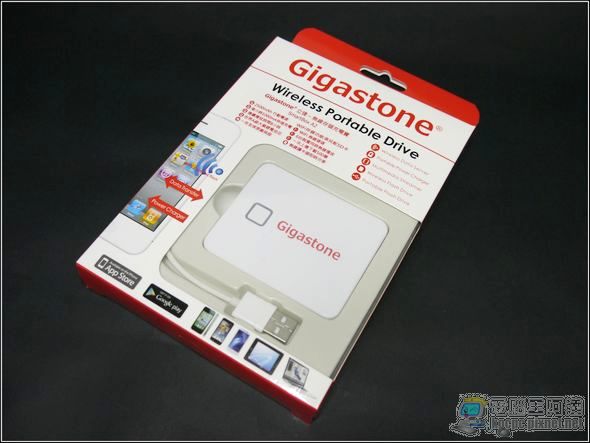
Gigastone SmartBox内建了2500mAh的锂电池(其实共有三个型号2500mAh的是A2),约可充满一般手机一次有余,而且本身也具备Wi-Fi档案分享功能,最多可让六台行动装置连线使用:

在盒子的侧面放置了Android与iOS装置可以读取下载App的QR Code: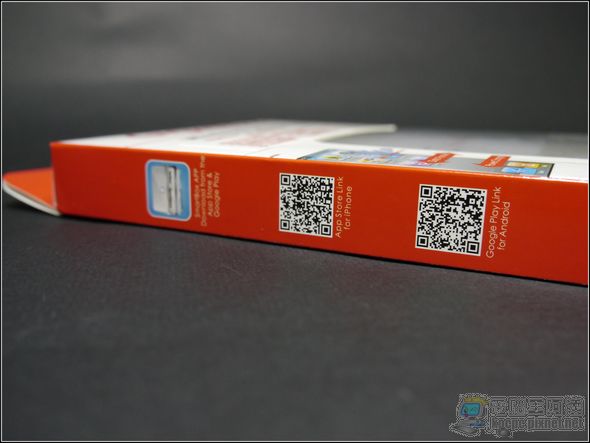
Gigastone SmartBox背面特写:
在背面上缘标记了Gigastone SmartBox WPD在电脑、行动装置间的所扮演的角色(电脑可对WPD充电并当随身碟使用、WPD可对平板与手机充电并无线传输档案):
里面的配件很简单就只有说明书、Gigastone SmartBox A2与传输线一条:
在外观上Gigastone SmartBox就长的跟一般的行动电源无异,在机身上方也只有一颗电源按键:
侧面配置了一个读卡机,支援一般的SD卡,如果是Micro SD的话则需要搭配转卡使用,另一侧则是负责与电脑连线或提供行动装置电力的USB连接埠,其他部位则是没有多余的按钮或开关:

背面标注了Gigastone SmartBox的各项功能与SPEC,内容相当详细:
Gigastone SmartBox的使用
一、电脑随身碟
Gigastone SmartBox本身并没有任何储存空间,完全依靠使用者所另外安装的记忆卡,最大支援到32GB(这样也不错,32GB记忆卡现在才几百元而已):
Gigastone SmartBox与电脑端的使用方法相当简单,只要使用随机送的双A头USB传输线与电脑连结,再按一下开关,此时Gigastone SmartBox就会开始充电,同时电脑端也会新增一个读卡机新硬件(如果原本Wi-Fi分享有开启的话,只要是呈现读卡机功能就自动关闭Wi-Fi):
▲充电时Gigastone SmartBox的LED灯号会依剩余电量闪烁(充饱电时,开启状态:红灯关闭、蓝灯正常闪烁。.关闭状态:呈显紫色灯状态)。
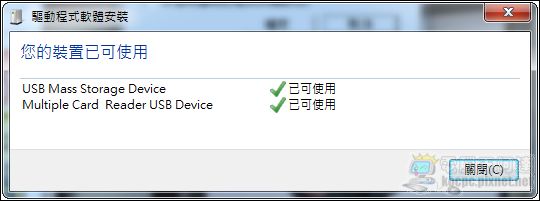
在我的电脑里面出现了一个32GB的抽取是磁盘就是“Gigastone SmartBox”(J槽):
点开后就可以看到记忆卡里面的目录结构(废话 ),您可以在平时就将常用的档案存放在里面以防不时之需:
),您可以在平时就将常用的档案存放在里面以防不时之需: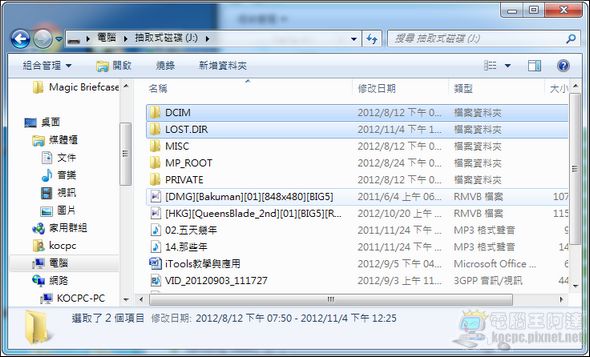
比如说硬盘里面依大堆动画没时间看,手机也没地方塞的话就可以先COPY进去: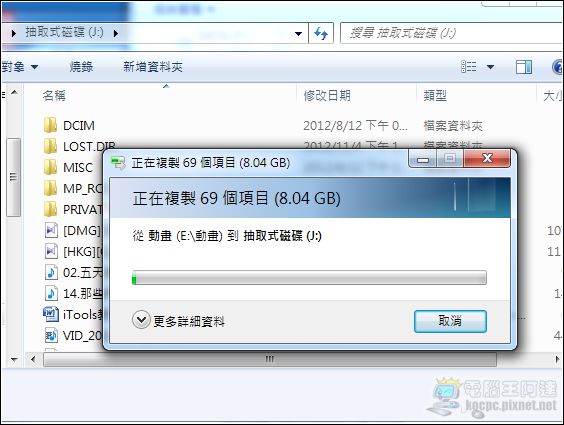
二、行动电源
Gigastone SmartBox本身也是一个内建2500mAh的行动电源,只要将一般传输线连结手机后再开启机身上的电源开关,如此Gigastone SmartBox就可以为您的行动装置充电(输出功率达DC 5V/1A),可将一般智能手机充饱电力一次或是当应急电源使用(充电状态下不能无线分享档案):
Gigastone SmartBox连接手机会直接充电,如果您本来在分享状态下的话,约五秒钟后Wi-Fi的功能自动关闭。一般情形下连接装置后按一下开关即可直接充电。
三、无线行动分享碟
只要在不连接电脑与行动装置下的状态按住电源五秒开启电源,稍待约3秒就会启动Gigastone SmartBox的无线随身碟分享模式(等蓝灯由长闪转呈现慢速闪烁后就可以正常使用),2500mAh的Gigastone SmartBox可以连续无线分享达8小时之久:
在此时就可以开始用各种行动装置与Gigastone SmartBox进行连动了,笔者用几个比较主流的行动装置为大家做介绍。
1.Android
在包装外面有iOS与Android装置专属的QR Code,您可以使用Barcode Scanner之类的软件扫描就可以安装“Smart Box”App:
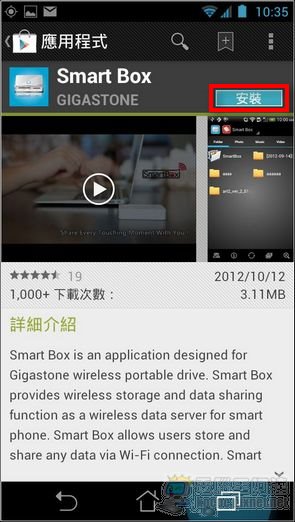
接着在开始使用“Smart Box”之前请先进入Wi-Fi设定中开启Wi-Fi网络并与“smartbox”这个热点连线(预设密码为123456789,可登入SmartBox后自行修改):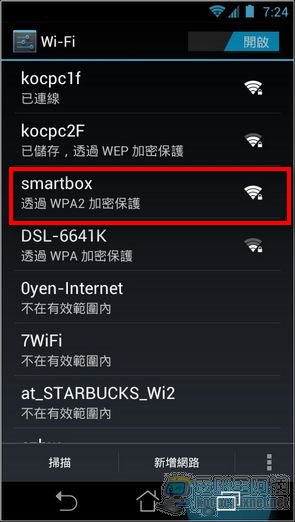
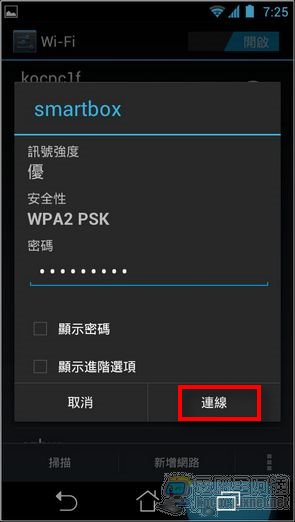
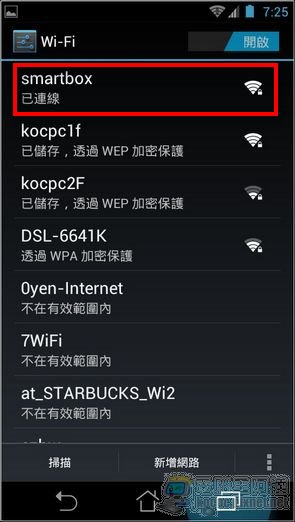
接着执行“SmartBox”,进入App后就会看到“资料夹”选项(记忆卡根目录)里面的内容就跟记忆卡的配置一致: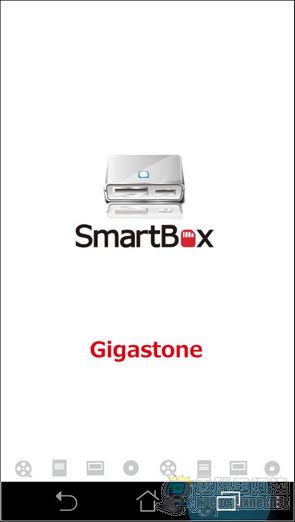
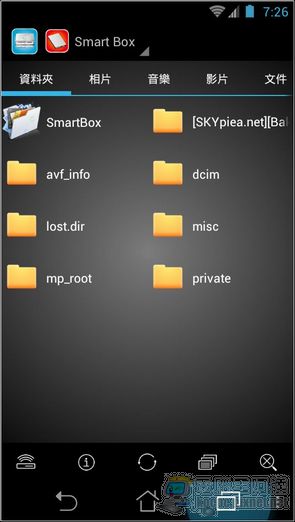
SmartBox Android版是以目录的概念来显示内容,像笔者根目录没有放照片,所以“照片”这个项目就是空的,但切换到音乐、影片、文件时就会看到其他内容: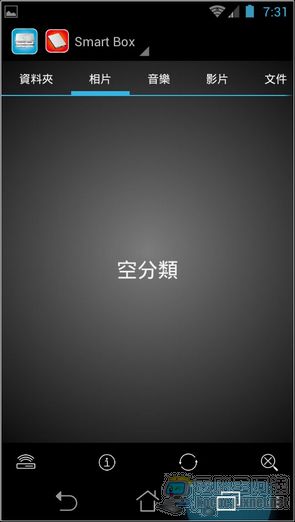
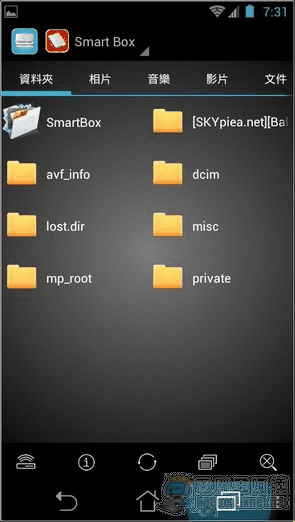
点击画面下方的“i”(讯息)可检视Gigastone SmartBox的电池与剩余空间资讯: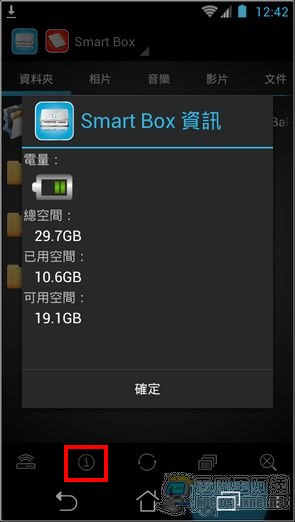
要看照片就必须要切换到放照片的目录(本例为DCIM),就可以看到记忆卡中所有照片清单,点选后就可以放大检视或下载到手机之中:
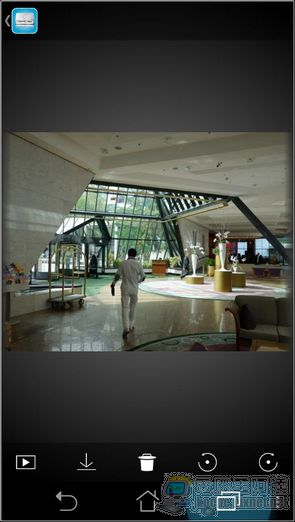
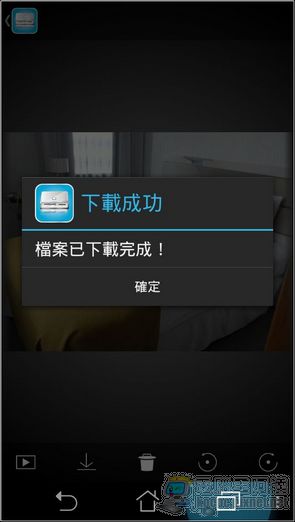
笔者以一段影片来为大家介绍行动装置如何从Gigastone SmartBox里面读取档案:
要检视刚刚下载的照片只要切换到“已下载”的照片选项就可以看到: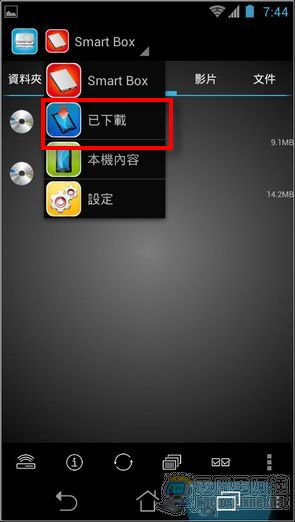
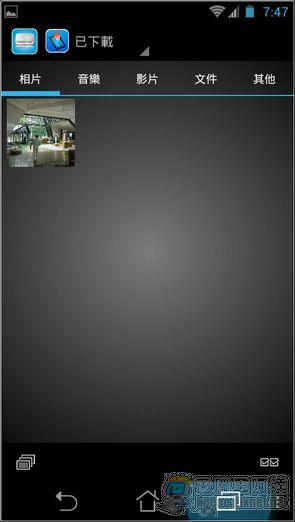
标签: 资讯头条 kotoo科技资讯 kotoo科技 kotoo科技资讯头条 科技资讯头条 KOTOO商业产经 新闻网 科技新闻网 科技新闻 Kotoo科技新闻网 Kotoo Kotoo科技新闻网 科技新闻 科技新闻网 KOTOO商业产经 科技资讯头条 kotoo科技资讯头条 kotoo科技 kotoo科技资讯 资讯头条 Kotoo Kotoo科技新闻网 科技新闻 科技新闻网 新闻网 KOTOO商业产经 科技资讯头条 kotoo科技 kotoo科技资讯 资讯头条
热门推荐
最新内容
-
NVIDIA's Jensen Huang has concluded his trip to China without meeting with Chinese AI company DeepSeek.
-
斯里兰卡与国际货币基金组织IMF就226亿贷款达初步协议
-
美国禁英伟达向华售顶级人工智能晶片 中:反对滥用管制措施
-
腾讯年内传减持千亿股票资产 腾讯:没设目标金额
-
奈雪的茶2022上半年营收20.45亿净亏损2.49亿,总门店超900家
-
中国四大资产管理公司AMC据报债务沉重 难救助房企
-
俄罗斯乌克兰战争现转折 乌克兰军方证实南部展开反攻
-
万达董事长王健林独子国民老公王思聪退任万达集团董事
-
日本企业家“京瓷”和“KDDI”创始人稻盛和夫去世!曾创立两家世界500强
-
香港汇丰银行亚太区前主席郑海泉昨晚离世 终年74岁







